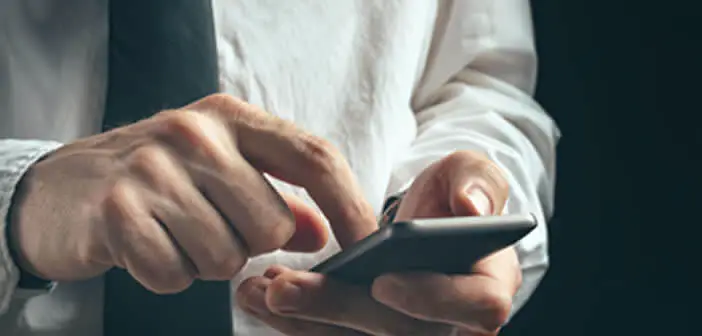
Seit dem Start von Gboard haben sich einige Benutzer über die Langsamkeit und schlechte Reaktionsfähigkeit der Tastatur ihres Android-Smartphones beschwert. Die Verlangsamungen wirken sich hauptsächlich auf den Wortvorschlag und die automatischen Korrekturfunktionen aus. Hier ist eine Lösung zur Verbesserung der Leistung der Google Gboard-Tastatur..
Verbessern Sie die Eingabegeschwindigkeit auf Gboard
Viele von Ihnen verwenden täglich die Google Gboard-Tastatur. Eine Minderheit von Ihnen erzählte uns jedoch von Verzögerungen beim Tippen. In den schwerwiegendsten Fällen kann es zwischen dem Drücken der Taste und dem Moment, in dem der Buchstabe auf dem Bildschirm angezeigt wird, manchmal länger als drei Sekunden dauern.
Offensichtlich macht diese Art von Fehlfunktion das Tippen schmerzhaft. Die Eingabe eines Satzes oder sogar eines Wortes erfordert unendlich viel Zeit. Kurz gesagt, es ist ein unbenannter Ärger. Glücklicherweise gibt es einen kleinen Trick, um die Leistung der Gboard-Anwendung zu verbessern..
Deaktivieren Sie personalisierte Vorschläge
Das auf Gboard aufgetretene Problem scheint hauptsächlich Personen zu betreffen, die mehrere Sprachen auf ihren Geräten installiert haben oder ein älteres Smartphone haben. Wenn Sie täglich Netzwerke oder andere Messaging-Dienste verwenden, kann dies schnell zu einem Handicap werden.
In dieser Situation besteht die Parade darin, die Optionen zu deaktivieren, mit denen die Kontakte vorgeschlagen werden können, aber auch die Anwendungen und Google-Dienste, mit denen das Notieren verbessert wird. Die Lösung funktioniert in den meisten Fällen..
- Öffnen Sie Ihre Smartphone-Einstellungen
- Klicken Sie auf System, dann auf Sprachen und geben Sie ein
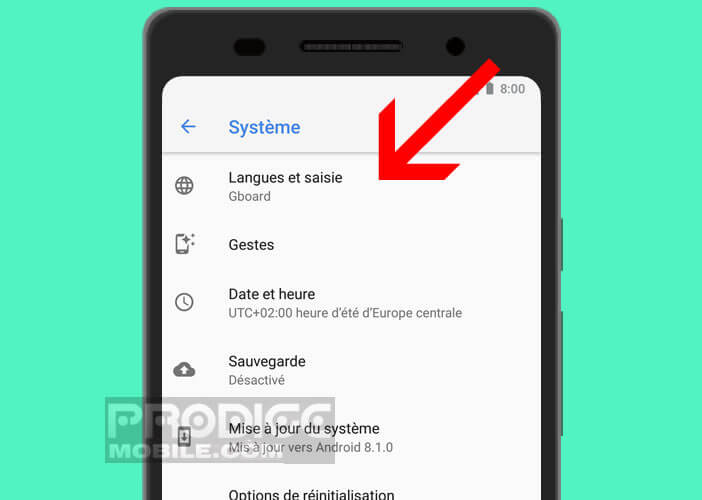
- Wählen Sie die Option Virtuelle Tastatur
- Tippen Sie auf das Gboard-Symbol
- Klicken Sie auf Textkorrektur
- Scrollen Sie im Fenster nach unten, bis Sie den Abschnitt Korrekturen sehen.
- Korrektur deaktivieren Kontakte vorschlagen
- Klicken Sie auf den Schalter, um die Option Personalisierter Vorschlag zu beenden
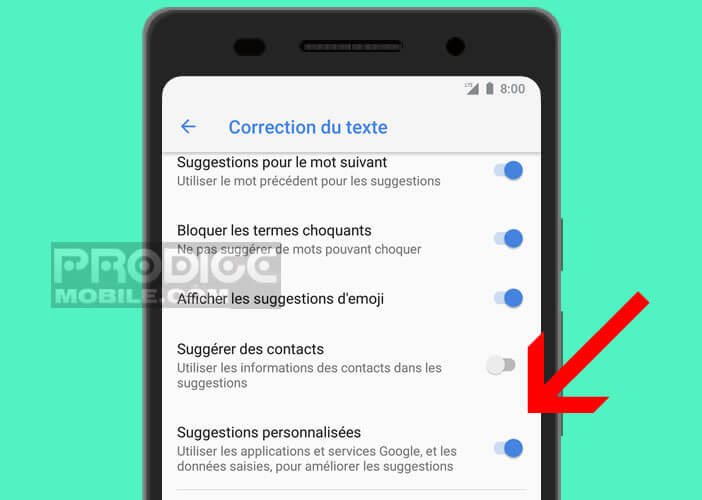
- Starten Sie Ihr Telefon neu
Diese Manipulationen sollten die Leistung der Gboard-Anwendung erhöhen. Beachten Sie jedoch, dass durch Deaktivieren dieser beiden Optionen zwei (geringfügige) Funktionen der Anwendung verloren gehen.
Um die Beendigung der Funktion "Kontaktvorschlag" zu kompensieren, können Sie die Kontakte jedoch nicht manuell zum Tastaturwörterbuch hinzufügen. In diesem Artikel finden Sie einige nützliche Tipps zur effektiven Verwaltung des persönlichen Wörterbuchs von Android.
Für die Unterbrechung der Funktion "Personalisierte Vorschläge" ist dies nicht von großem Interesse. Gboard verfügt bereits über einen Vorhersagemodus, mit dem Sie Ihren Schreibstil und Ihren Schreibstil analysieren können. Wenn Sie Letzteres schreiben, werden die meisten Ihrer Wörter vorweggenommen.
Gboard und die Probleme der Langsamkeit
Gboard ist ohne Zweifel die erfolgreichste Tastatur für Android-Nutzer. Die ersten Versionen schienen jedoch unter Langsamkeitsproblemen zu leiden. Die Tastatur erweckte den Eindruck, der Tippgeschwindigkeit nicht folgen zu können.
Die meisten dieser Fehler wurden behoben, wie aus den verschiedenen Kommentaren in Foren und sozialen Netzwerken hervorgeht. Es wäre daher interessant, die Gboard-Anwendung zu aktualisieren. Dies erspart Ihnen die Installation einer weiteren Tastatur.
- Öffne den Play Store
- Klicken Sie auf die Schaltfläche Menü
- Wählen Sie Meine Spiele und Apps
- Aktualisiere Gboard
Wenn die Option "Automatische Aktualisierung im Play Store" auf Ihrem Android-Gerät aktiviert wurde, müssen Sie diesen Vorgang normalerweise nicht ausführen. Nichts hindert Sie jedoch daran, zu überprüfen, ob die Installation der neuen Version Ihrer Tastatur korrekt durchgeführt wurde. Android ist nicht frei von Fehlern, die zu Fehlfunktionen führen können.
Problem mit dem Gesteneingabemodus
Jeder, der ein Android-Smartphone besitzt, weiß, wie wichtig eine reibungslose und reaktionsschnelle Navigation ist. Die Geschwindigkeit der Dateneingabe ist zu einem wesentlichen Kriterium geworden, insbesondere für diejenigen, die von Messaging und sozialen Netzwerken abhängig sind.
Um dieses Problem zu lösen, haben viele Softwarehersteller Gesteneingaben auf ihrer Tastatur integriert. Zur Erinnerung: Mit diesem Gerät können Sie Text schneller eingeben, indem Sie mit den Fingern über die Buchstaben fahren, aus denen das Wort besteht.
Die Anwendung kümmert sich dann darum, das Wort zu erraten. Leider entsprechen bei einigen Versionen von Gboard die Wortergebnisse nicht den eingegebenen (berührten) Buchstaben. Um dieses Problem zu lösen, müssen Sie normalerweise nur Ihr Smartphone neu starten oder die Anwendung zwangsweise stoppen.
Im Bewusstsein dieser Fehlfunktionen hat Google eine neue Version von Gboard herausgebracht, die hinsichtlich der Gesteneingabe präziser ist. Ebenso wurden Einfrierprobleme behoben, die die virtuelle Tastatur betreffen.
Abgesehen von diesen wenigen Problemen ist die Gboard-Tastatur sehr effektiv. Es ist voll von sehr nützlichen Funktionen (Wischen, GIF, Aufkleber, vorausschauendes Schreiben, integriertes Suchmodul, Wortvorschlag), die es ihm ermöglicht haben, an die Spitze der virtuellen Tastaturen für Android-Smartphones zu gelangen.
Ich rate Ihnen auch, sich mit dem Lesen dieses Artikels zu beschäftigen: Hier sind 5 Tipps, die Gboard unbedingt wissen sollte. Sie können viel lernen.